Principais soluções Android para problemas comuns do Android (09.16.25)
Precisa de uma solução Android para os problemas do seu smartphone? Todos nós já tivemos nossa cota de problemas com smartphones, e eles podem ser irritantes, especialmente se você o estiver usando para a maioria das suas coisas. A boa notícia é que, para cada problema de smartphone, existe uma solução Android.
Dispositivos com Android são geralmente muito amigáveis e com uma interface fácil de navegar. Como um sistema operacional móvel, o Android oferece excelente confiabilidade, flexibilidade e estabilidade. Ele também oferece uma ampla gama de recursos que os usuários móveis de todas as idades adoram. No entanto, os problemas nunca podem ser evitados. Quer o problema seja causado por uso indevido ou acidental, não se pode negar que lidar com essas questões pode ser incômodo. Neste artigo, listamos os problemas mais comuns do Android e como corrigi-los por conta própria.
1. Dreno de bateriaVocê está sempre em trânsito e tem acesso limitado à eletricidade? O que você precisa é de um telefone com bateria de longa duração, um banco de energia e alguns truques para economizar bateria. O consumo de bateria é um dos problemas mais comuns do Android e há muitos motivos para isso. Isso pode ser causado por bateria com defeito, idade do próprio dispositivo ou aplicativos ou configurações que consomem muita energia.
Antes de decidir qual solução Android funcionará melhor para o seu problema de bateria, é essencial entender o raiz do problema. A primeira etapa é verificar se há sinais aparentes de problemas na bateria. Um dos sinais de uma bateria com defeito é quando ela esquenta muito rápido. Se você tiver uma bateria removível, verifique se há protuberâncias ou vazamentos.
No entanto, se o seu dispositivo tiver uma bateria embutida, pode ser difícil diagnosticar problemas de hardware. O que você pode fazer é descartar todas as outras causas primeiro, antes de ter seu dispositivo para manutenção por um técnico.
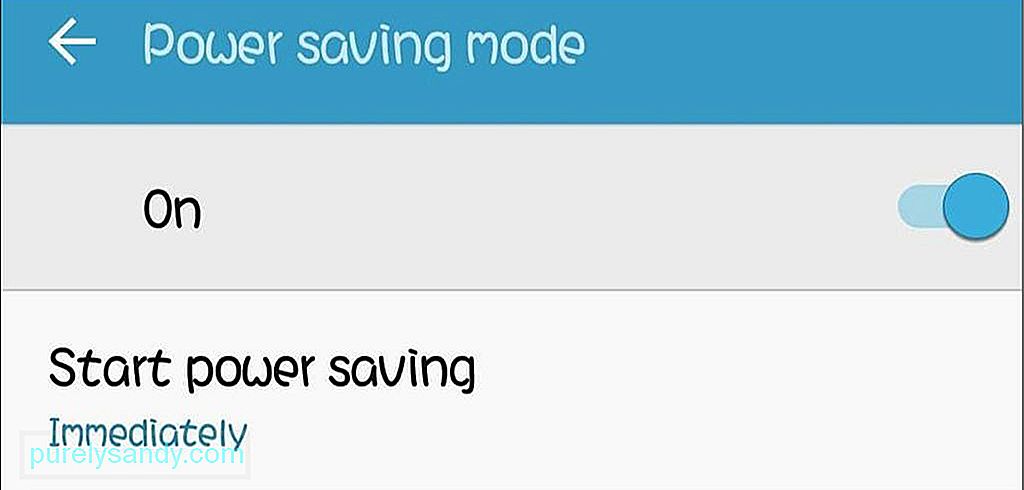
Outra causa do rápido esgotamento da bateria, da qual muitos de nós somos culpados, são os aplicativos e configurações que consomem muita energia. Sua tela está muito clara ou sua interface está animada? Todos esses extras estão consumindo a energia do seu dispositivo, então você notará que a bateria descarrega mais rápido. Para evitar o esgotamento da bateria, ative o modo de economia de bateria e diminua o brilho do dispositivo. Para ativar a economia de bateria, acesse as Configurações do dispositivo & gt; Bateria & gt; Modo de economia de energia e, em seguida, ative-o.
2. Aplicativos congelando e dispositivo lentoNada é mais frustrante do que ter seus aplicativos congelados quando você precisa deles. Quando seu telefone parece lento, a primeira coisa que você deve verificar é o espaço de armazenamento. É a causa número um do atraso de aplicativos e dispositivos. Você provavelmente instalou muitos aplicativos no seu dispositivo e não há mais espaço suficiente para se mover.
A solução para isso é simples. Percorra todos os seus aplicativos e desinstale aqueles que você não usa. Depois de limpar os aplicativos não usados, analise todos os aplicativos restantes em seu dispositivo e limpe os dados em cache de cada um deles.
Outra solução seria instalar um aplicativo como a ferramenta de limpeza do Android, que verifica todos os tipos de seu dispositivo de lixo e os exclui. Ele também fecha aplicativos e processos atrasados para aumentar o desempenho do seu dispositivo Android.
3 O Wi-Fi não está conectandoPode haver momentos em que você não consiga se conectar a uma rede Wi-Fi à qual já tenha se conectado antes, e vários cenários podem causar isso. Primeiro, verifique se você digitou a senha correta. e tente conectar-se à rede novamente. Você também pode tentar esquecer a rede primeiro e, em seguida, tentar se conectar novamente com a senha correta.
Se isso não funcionar, reinicie seu dispositivo ou ative o modo avião por um a dois minutos antes de desativá-lo. Você pode estar tendo problemas com o sinal, então redefinir seu dispositivo ou ativar e desativar o modo avião permite que você comece do zero.
4. Não consigo sincronizar com o GoogleUma das maneiras mais fáceis de fazer backup de seu dispositivo Android é usando o Google Drive e os serviços do Google. Por exemplo, todos os seus contatos e fotos serão salvos automaticamente no servidor do Google se você usar o Google para fazer backup do seu dispositivo.
Se você encontrar um problema ao sincronizar o seu dispositivo, verifique se mudou a senha da sua conta do Google recentemente. Em caso afirmativo, você deve atualizar sua senha na conta do Google do seu dispositivo.
Se sua senha estiver correta e você não tiver feito alterações recentemente, tente reiniciar o dispositivo ou alternar para o modo avião por um a dois minutos e tente sincronizar novamente. Se esta solução ainda não resolver seu problema de sincronização, remova sua conta do Google do dispositivo e adicione-a novamente após alguns minutos.
5. Senha esquecida ou padrão de desbloqueioUma das coisas que você nunca deve esquecer é a sua senha ou padrão de desbloqueio, porque, sem ela, você não poderá fazer nada com o seu telefone. Muitos usuários do Android tentam inventar a combinação ou padrão de senha mais complexo, apenas para esquecê-lo depois. Felizmente, existem várias maneiras de contornar a tela de bloqueio.
Se você ativou o Smart Lock, pode acessar seu dispositivo quando estiver no cenário que configurou. Por exemplo, se você configurou seu dispositivo para permanecer desbloqueado quando estiver em casa, tudo o que você precisa fazer é ir para casa para desbloquear o dispositivo.
Se o seu dispositivo estiver executando uma versão antiga do Android (Android KitKat 4.4. ou anterior), a maneira mais fácil de resolver isso é tocando no botão Esqueci o padrão, Esqueci o PIN ou Esqueci a senha que aparece quando você insere uma senha errada padronizar. Toque no botão e insira o nome de usuário e a senha da conta Google associada ao seu dispositivo. Se tudo mais falhar, você pode simplesmente redefinir seu dispositivo para as configurações de fábrica. No entanto, você perderá seus dados se não tiver um backup, portanto, use-o apenas como último recurso.
6. O teclado não funcionaHouve muitos casos em que o teclado padrão do Android travou ou parou de funcionar completamente. Você está digitando uma mensagem ou um e-mail para seus amigos e, de repente, as teclas param de funcionar. A maneira fácil de resolver isso é reiniciando o dispositivo. Se o problema persistir, verifique se você tem espaço de armazenamento suficiente.
Outra solução seria baixar um teclado de backup como o Teclado do Google. É um dos aplicativos de teclado mais populares da Google Play Store e é fácil de usar. Você pode defini-lo como seu teclado padrão para uma melhor experiência de digitação.
7. Tela desligada durante o carregamentoQuando o dispositivo está carregando, a tela é desligada automaticamente para tornar o carregamento mais rápido. No entanto, se você quiser ver o que está acontecendo com sua tela ou se for monitorar a porcentagem da bateria, pode configurar seu telefone para que a tela não desligue durante o carregamento. Vá para Configurações & gt; Aplicativos & gt; Desenvolvimento e marque a opção "Fique acordado". Agora você pode ver o que está acontecendo na tela, mesmo se o dispositivo estiver carregando.
8. Não consigo conectar ao PCUma das maneiras mais fáceis de fazer backup de seus arquivos e fotos é copiá-los diretamente para o seu computador. Para fazer isso, você precisa conectar seu telefone usando um cabo USB. No entanto, e se o seu dispositivo não conseguir detectar o seu telefone ou dispositivo? Primeiro, verifique se as portas USB estão funcionando. Você também deve permitir que seu PC acesse seu dispositivo Android. Para fazer isso, conecte o telefone ao computador e, no dispositivo, toque na notificação “USB para…”. Escolha Transferir arquivos e uma janela de transferência de arquivos será aberta em seu computador.
Outra opção é transferir seus arquivos usando o Airdroid sem fio. O Airdroid permite mover arquivos do PC para o celular e vice-versa. É muito útil se você tiver slots USB limitados ou se não gostar do trabalho de conectar os cabos USB.
9. Erros do Google PlayA Google Play Store é o hub central para todos os aplicativos Android. É onde você baixa jogos e todos os outros aplicativos de que precisa para o seu dispositivo. Se você receber uma mensagem de erro ao baixar um aplicativo da Google Play Store, a primeira coisa que você deve verificar é se há espaço de armazenamento suficiente em seu dispositivo. Seu download não continuará se você não tiver espaço suficiente.
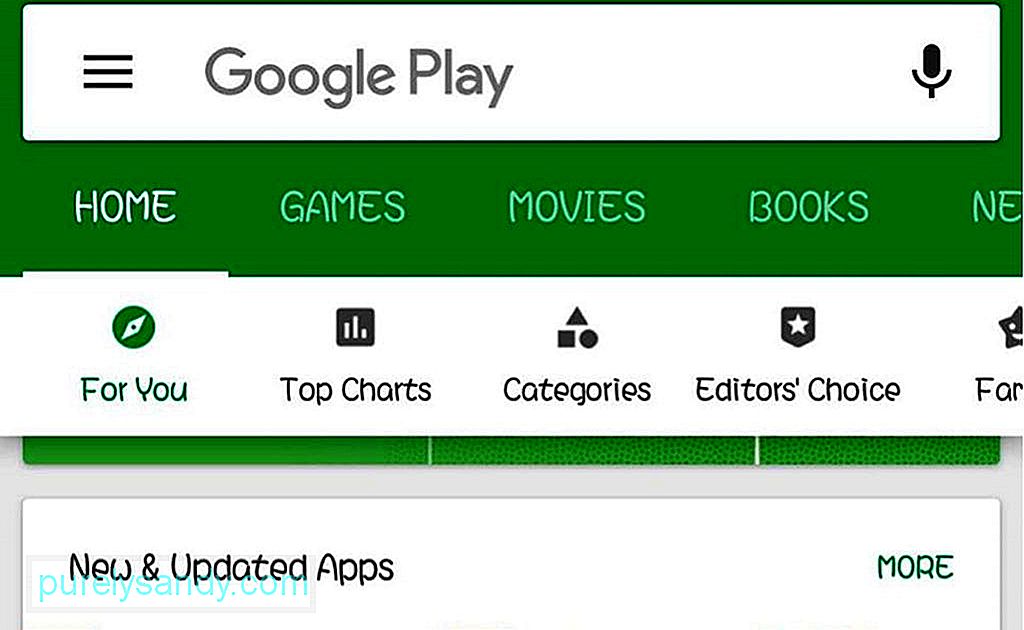
Outra coisa que você precisa verificar é sua conta do Google. Certifique-se de inserir o e-mail e a senha corretos. Para ter certeza, remova sua conta do Google primeiro e, em seguida, adicione-a novamente. Você também pode limpar os dados em cache da Google Play Store. Se isso não funcionar, vá para Configurações & gt; Aplicativos & gt; Google Play Store e toque em Desinstalar atualizações.
10. Jogos não funcionam 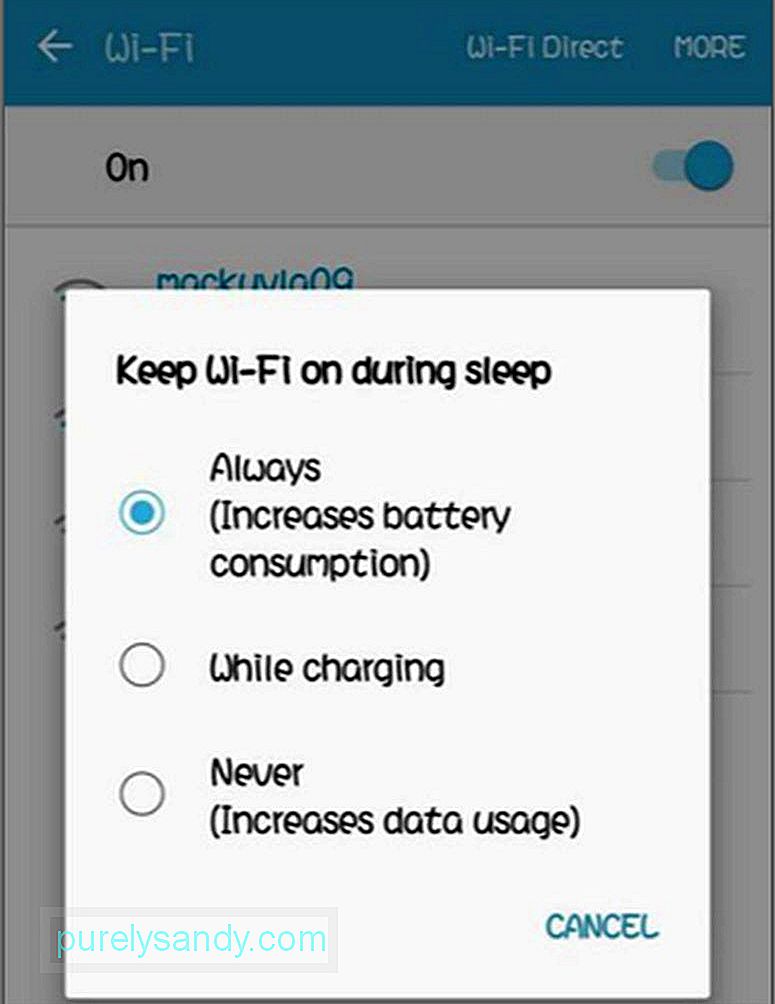
Existem muitos motivos pelos quais alguns jogos não funcionam em dispositivos Android. Portanto, se você baixou um jogo e obteve um erro ao iniciá-lo, verifique primeiro se você tem RAM suficiente. Para fazer isso, vá para Configurações & gt; Memória. Lá você verá a memória total do seu dispositivo, quanto você está usando e quanto resta. Feche alguns dos aplicativos em execução para liberar memória e tente reiniciar o jogo.
Se você tiver RAM suficiente e o jogo ainda não funcionar, verifique se o jogo é compatível com a versão do seu sistema operacional Android. Vá para o site do desenvolvedor ou vá para a página do aplicativo na Google Play Store para descobrir com quais versões do sistema operacional Android o jogo é compatível. Se o seu sistema operacional Android estiver desatualizado, tente instalar as atualizações e veja se funciona.
11. Erro de espaço insuficienteEsse erro geralmente ocorre quando você faz o download de um aplicativo e não tem espaço suficiente no dispositivo. Existem muitas maneiras de liberar espaço de armazenamento em seu dispositivo, o que inclui excluir aplicativos que você não usa, armazenar suas fotos e vídeos na nuvem e excluir dados em cache e de aplicativos. Outra solução é usar um dispositivo de armazenamento externo como um cartão microSD para salvar seus outros arquivos. Você também pode instalar aplicativos em seu cartão microSD.
12. Desconectando o Wi-Fi com frequênciaSe sua conexão Wi-Fi ficar caindo e sua conexão com a Internet não parecer ser o problema, é hora de verificar seu telefone. Verifique as configurações de conexão sem fio e vá para as opções avançadas. Vá para Configurações & gt; Conexões & gt; Wi-Fi & gt; Avançado & gt; Mantenha o Wi-Fi ligado durante o sono & gt; Sempre. Se essa opção não estiver ativada, provavelmente é o motivo pelo qual você está tendo problemas de Wi-Fi.
13. Cartão SD não reconhecido Se você receber um erro ao inserir seu cartão microSD ou vir uma notificação de que seu cartão microSD não pode ser lido, existem apenas dois cenários possíveis. O primeiro é que o cartão microSD foi retirado da ranhura, razão pela qual
o seu dispositivo não consegue lê-lo. Tente retirar seu microSD e inseri-lo novamente.
O outro cenário significa que seu cartão microSD foi corrompido, seja devido a aplicativos com defeito ou que você está usando há muito tempo. O que você pode fazer é formatar o cartão microSD usando seu computador ou laptop. A desvantagem disso é que você perderá todos os dados salvos no microSD, a menos que tenha feito backup deles antes.
14. Excesso de consumo de dados 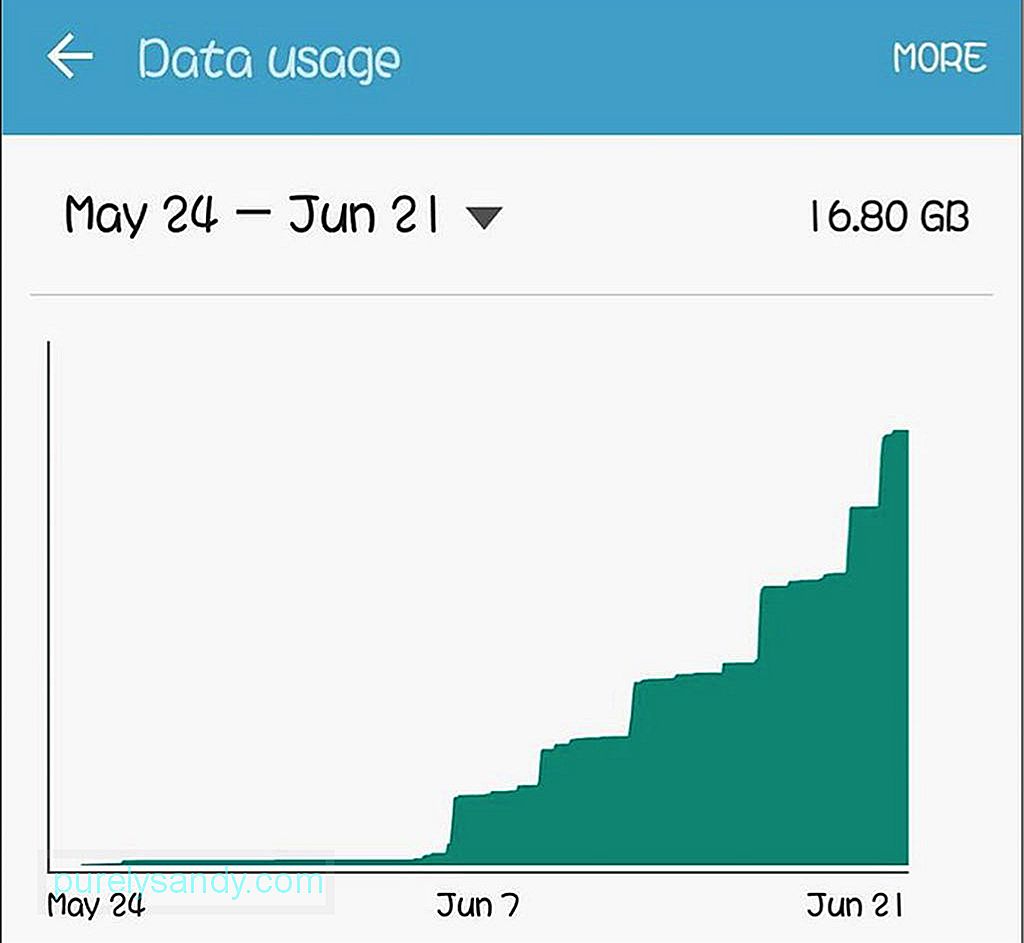
É difícil estimar a quantidade de dados que você está usando por causa de tudo o que está sendo executado em seu dispositivo. Felizmente, o Android tem um recurso de monitoramento de dados integrado que mostra quantos dados você está usando e quais aplicativos estão usando mais dados. É especialmente útil quando você tem um plano de dados limitado. Para verificar quanto é o seu consumo de dados e definir o limite de uso de dados, vá para Configurações & gt; Uso de dados & gt; Defina o limite de dados móveis.
15. Os aplicativos não podem ser movidos para o cartão MicroSDUma das maneiras de economizar espaço de armazenamento é mover alguns de seus aplicativos para o cartão microSD. No entanto, alguns aplicativos são projetados para serem montados em seu telefone. Vá para Configurações & gt; Aplicativos e selecione o aplicativo que deseja mover para o cartão microSD. Toque no ícone do aplicativo e escolha Mover para cartão SD. Se você não vir essa opção, não será possível mover o aplicativo.
Se você está procurando as melhores soluções móveis de aplicativos para seus problemas do Android, esperamos que esta lista atenda às suas necessidades.
Vídeo do youtube: Principais soluções Android para problemas comuns do Android
09, 2025

